En Telavox Admin, puede crear y actualizar varios usuarios a la vez, para ahorrar tiempo cuando necesite crear o cambiar las licencias para más de un usuario.
Para hacer esto, deberá seguir algunos pasos:
- Solicitar nuevos números de teléfono o portar existentes.
- Solicitar nuevas licencias.
- Crear las cuentas de usuario (si es necesario).
- Editar la información de contacto y los números de los usuarios.
- Hacer el upgrade de las licencias.
Y en este artículo le guiaremos a través de este proceso para que pueda administrar y crear múltiples usuarios fácilmente cuando sea necesario.
1. Solicite nuevos números de teléfono o porte números existentes
En primer lugar, debe solicitar números de teléfono completamente nuevos o portar sus números existentes de otro operador antes de conectarlos a los nuevos usuarios.
- Si desea solicitar nuevos números, le recomendamos que consulte nuestro artículo de preguntas frecuentes Solicitar nuevos números.
- Si, por ejemplo, necesita portar números suecos existentes, puede hacerlo usted mismo siguiendo el artículo de preguntas frecuentes Portar números suecos.
- Si necesita portar números de otros países que no sean Suecia, le recomendamos que hable con su persona de contacto de soporte, quien podrá ayudarlo con esto.
Una vez hecho esto, los números se guardarán como 'Números reservados' en su entorno Telavox.
2. Solicitar nuevas licencias
El siguiente paso es solicitar las nuevas licencias. Esto se hace a través de Telavox Admin:
- Haga clic en Licencias.
- Haga clic en Nuevas licencias.
- Elija un tipo de licencia.
- Elija el período vinculante y la cantidad de licencias que desea solicitar.
- Confirme el pedido.
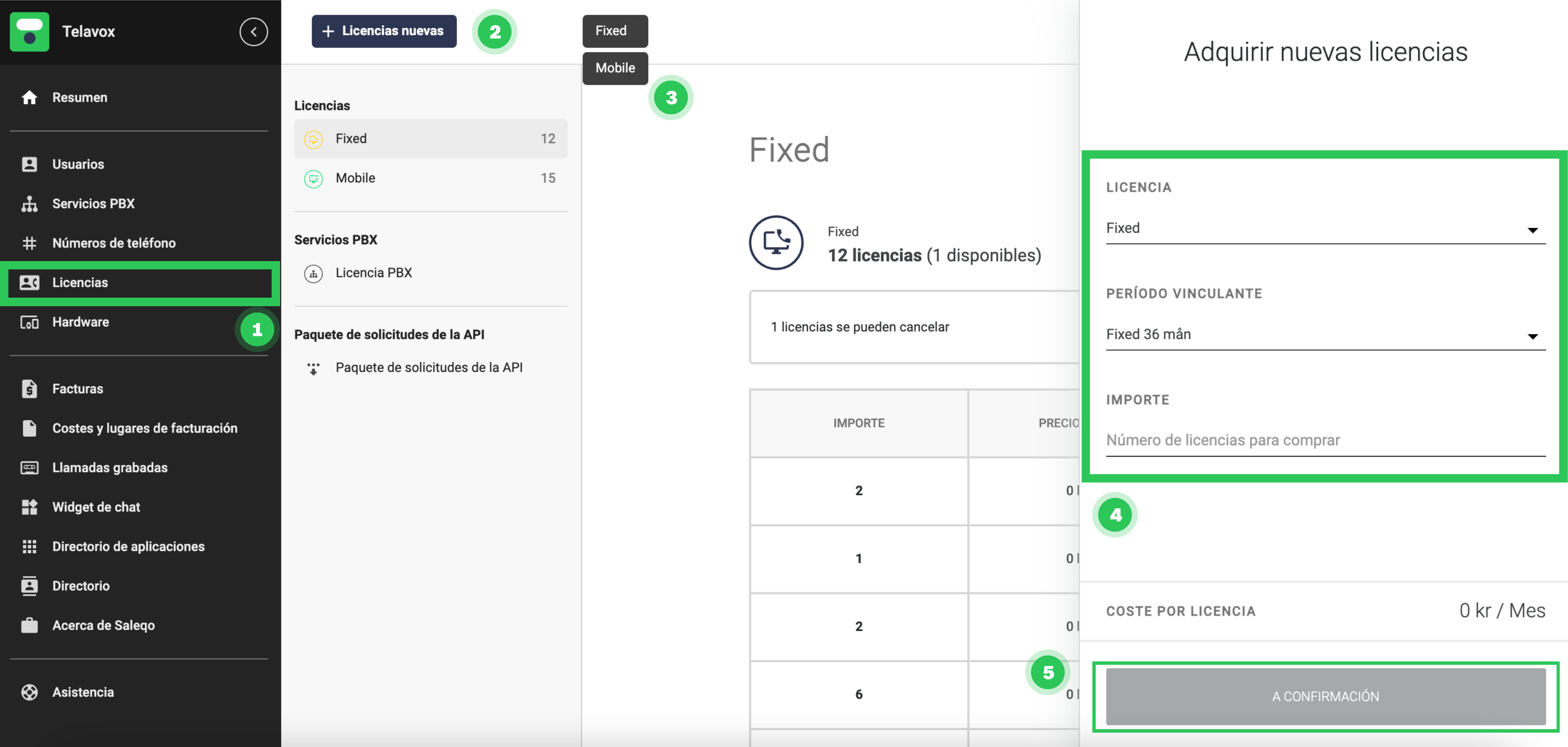
3. Cree las cuentas de usuario
El siguiente paso es crear las cuentas de usuario. Para crear varias cuentas a la vez:
- Haga clic en Usuarios.
- Haga clic en Nuevo usuario.
- Haga clic en Crear múltiples usuarios.
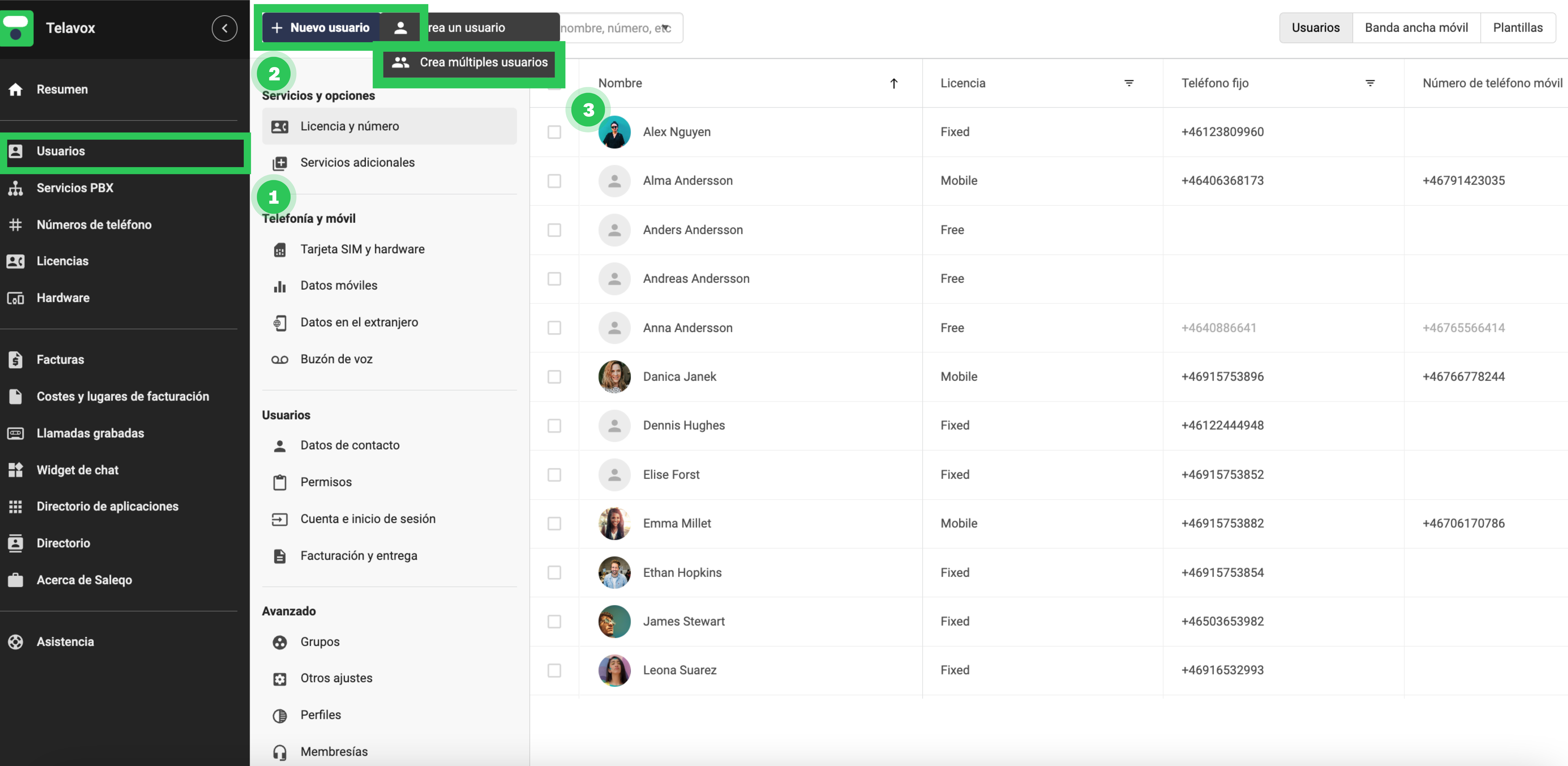
Luego verá con la siguiente ventana:
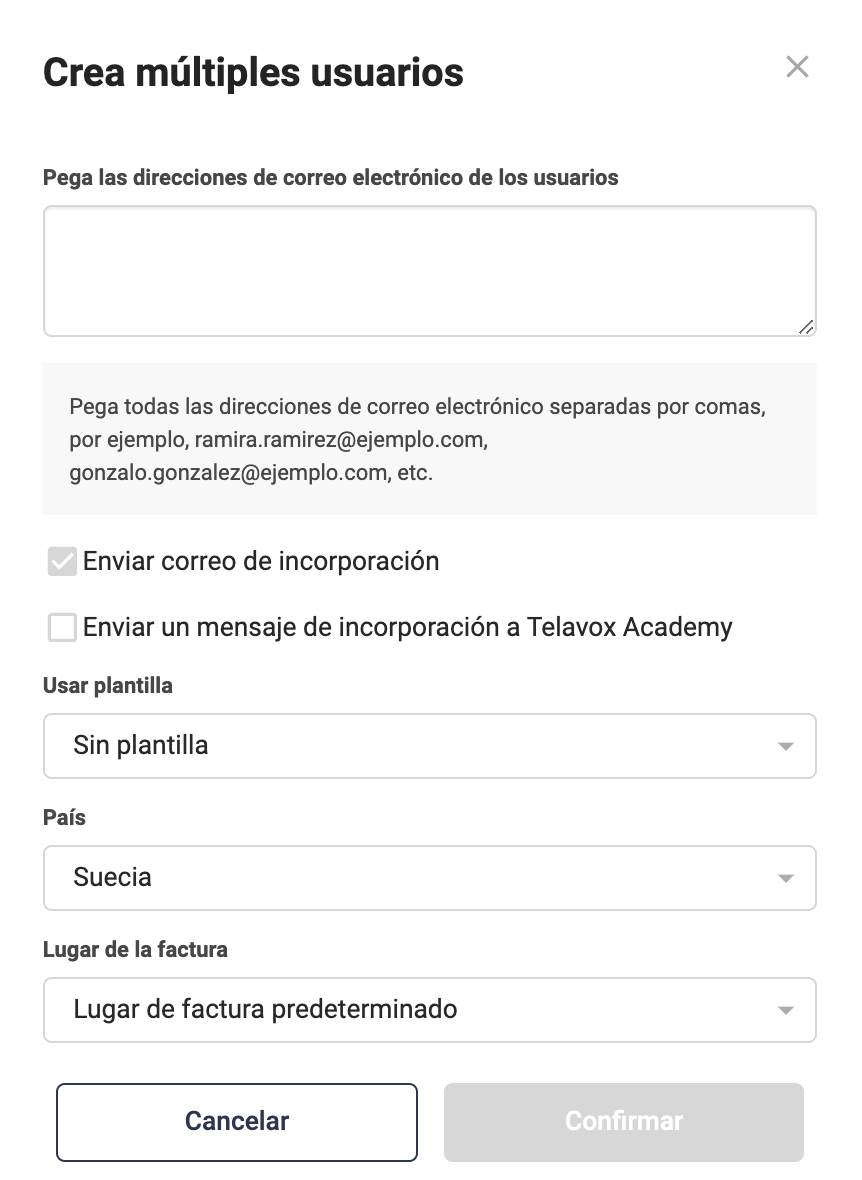
Simplemente agregue las direcciones de correo electrónico de todos los usuarios que desea agregar separados por comas (tal como se muestra en el ejemplo anterior) y luego elija una plantilla si desea usar una, el país al que deben conectarse los usuarios y un lugar de la factura y luego haga clic en Confirmar para crear las cuentas de usuario.
Si tiene una sincronización de Microsoft Active Directory que está activo en su entorno Telavox, tendrá una casilla de verificación adicional en esta ventana que puede marcar si desea que la información de contacto de los usuarios se recupere automáticamente de su AD. Esto funcionará siempre que las direcciones de correo electrónico en su entorno Telavox y su AD coincidan. Haga clic aquí para obtener más información sobre Microsoft Active Directory Sync.
4. Edite la información de contacto y los números de los usuarios
El siguiente paso es editar la información de contacto de los usuarios. Esto incluye el nombre de los usuarios, números de teléfono y otra información de contacto.
Si desea editar varios usuarios a la vez, la forma más sencilla de hacerlo es configurar los usuarios a través de un archivo de Excel externo. Puede leer más sobre esto en nuestra guía Configurar usuarios a través de un archivo externo.
Si desea editar la información de contacto solo para algunos usuarios, también puede hacerlo manualmente a través de Telavox Admin yendo a Usuarios > Detalles de contacto y simplemente marque y edite los usuarios para los que desea actualizar la información.
Si tiene una sincronización de Microsoft Active Directory que está activo en su entorno Telavox pero no eligió activarlo en el paso anterior, también puede importar la información de contacto de los usuarios después. Para ello, te recomendamos que sigas nuestra guía Microsoft Active Directory Sync.
5. Upgrade de licencias
El paso final es hacer el upgrade de las licencias para los usuarios. Para hacer esto necesita seguir estos pasos:
- Haga clic en Usuarios.
- Haga clic en Licencia y número.
- Marque los usuarios a los que desea aplicar el upgrade.
- Haga clic en Cambiar licencia.
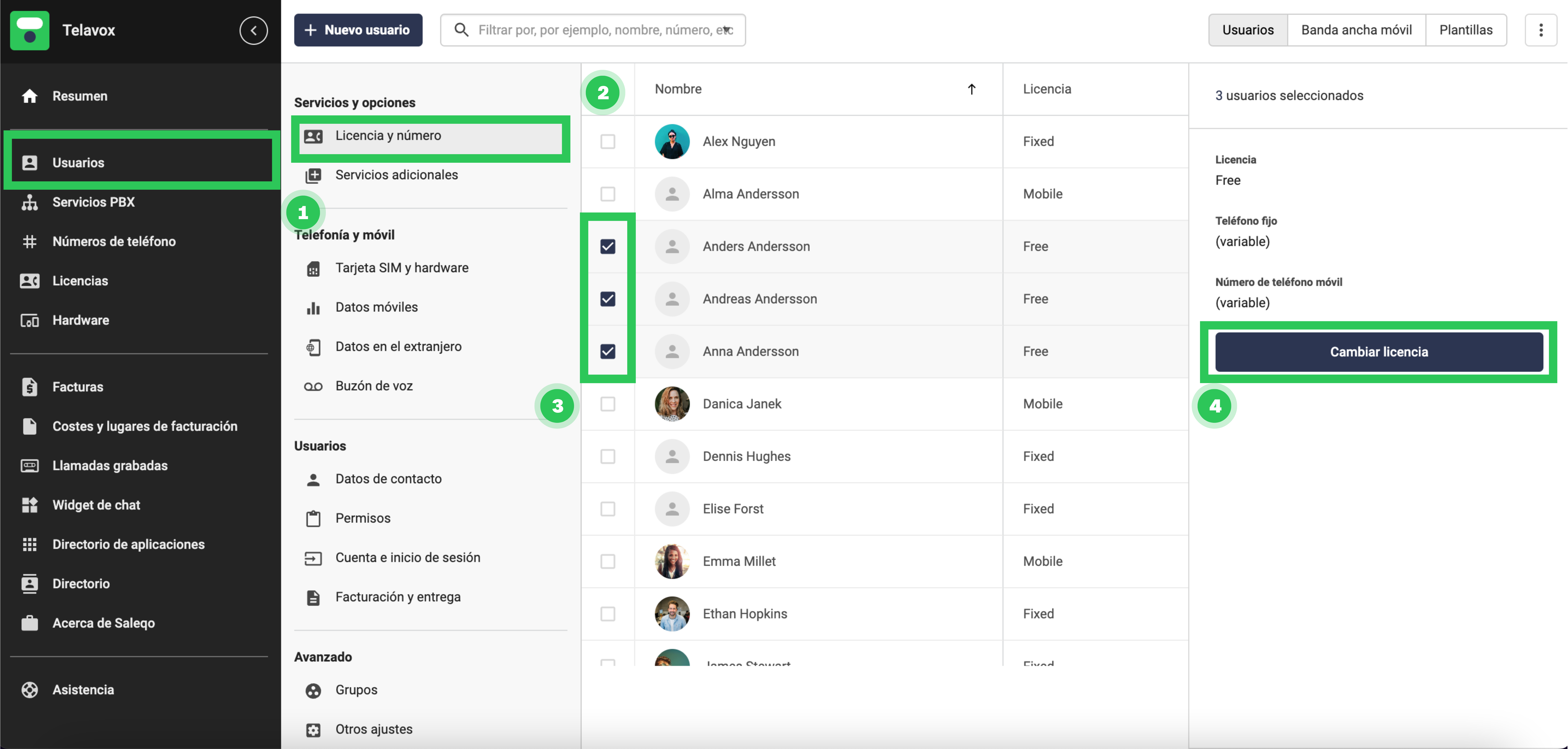
En la nueva ventana que aparece, simplemente elija el tipo de licencia que desea aplicar a los usuarios que seleccione y luego haga clic en Confirmar.
¡Ya ha terminado! Y, si siguió los pasos, los usuarios tendrán el upgrade que se les ha aplicado, con la información de contacto correcta y los números de teléfono correctos, y ya podrán comenzar a usar sus nuevas cuentas.